Google Chrome不在Mac上工作嗎?為什麼網站不加載?
Google Chrome的市場份額超過65.7%,是世界上最大的網絡瀏覽器。如果您使用Windows和Android等其他操作系統,則可以使用它,但是許多Mac用戶也喜歡Chrome而不是Safari。
大多數情況下,您不會使用瀏覽器遇到問題。但是,可能會出現Google Chrome不處理MAC問題的問題,並且可能會大大破壞您的工作流程。從無法響應電子郵件到必須花更長的編譯票據進行會議,重回正軌至關重要。
Chrome可能由於多種原因而停止工作,我將確定今天最常見的工作。您還將學習如何解決問題,以便您再次啟動並運行。
為什麼Google Chrome不在Mac上工作?
Google Chrome停止在Mac上工作嗎?可能有幾個因素可以做出貢獻,包括以下因素。
- 過時的軟件:這是Google Chrome停止工作的最常見原因之一。緊急下載Google的Chrome所有更新是一個好主意。
- 故障:有時,由於故障,鉻會停止響應。您可能會看到執行苛刻任務時發生的問題,例如在YouTube上觀看視頻。
- 擴展可能會導致問題:擴展很有用,但是您應該將它們保持在最低限度。太多會導致Chrome停止正確響應。
- 跨多個設備同步:同步對於不需要手動登錄非常有用,它可以幫助您更快地訪問喜歡的網站。但是,如果Chrome需要在後台更努力地工作,則瀏覽器可能很難在最佳級別上執行。
- 您的緩存無法正常工作:當您訪問更多站點並存儲更多密碼時,您可能會注意到您的高速緩存停止工作。這可能是您在Mac上凍結的Chrome的原因之一。
- 過時的Mac軟件:有時,Chrome可能沒有問題,但是您尚未更新Mac的軟件。如果您不保持MACO的最新狀態,則可能會忍受計算機的性能問題。
如何在Mac上修復Google Chrome?
現在您知道為什麼Chrome可能無法在Mac上正常運行,您就可以發現解決方案了。在下面的小節中,我將揭示您可以採取的措施來解決問題並再次瀏覽。
- 強制退出Google Chrome
- 重新啟動Mac
- 使用活動監視器
- 釋放公羊
- 清除瀏覽數據
- 禁用擴展
- 停用同步
- 更新Chrome
- 沖洗DNS緩存
- 禁用硬件加速度
- 更新Mac
- 設置新的瀏覽器配置文件
- 重置Google Chrome
- 重新安裝Google Chrome。
強制退出Google Chrome
引誘Google Chrome可以幫助解決該問題,因為您的應用程序和操作將重新啟動。
轉到Apple徽標> Force戒菸Chrome 。或者,按照屏幕截圖下的步驟。

1。轉到Apple徽標>戒菸

2。選擇Google Chrome並命中力退出。

重新啟動Mac
重新啟動Mac將再次在計算機上開始每個過程,您可以將其用作關閉不必要的應用程序的機會。
1。轉到Apple徽標>重新啟動

2。在出現彈出窗口時選擇重新啟動

3。等待您的Mac重新啟動。當它重新打開時,輸入您的登錄詳細信息並重新打開Chrome。
使用活動監視器
有時,Google Chrome已經在Mac上的背景中運行。重新啟動它可能會導致錯誤,而活動監視器是關閉應用程序而不會發生的好方法。
1。在Mac工具欄中轉到聚光燈

2。開始搜索活動監視器並在查看應用時選擇它
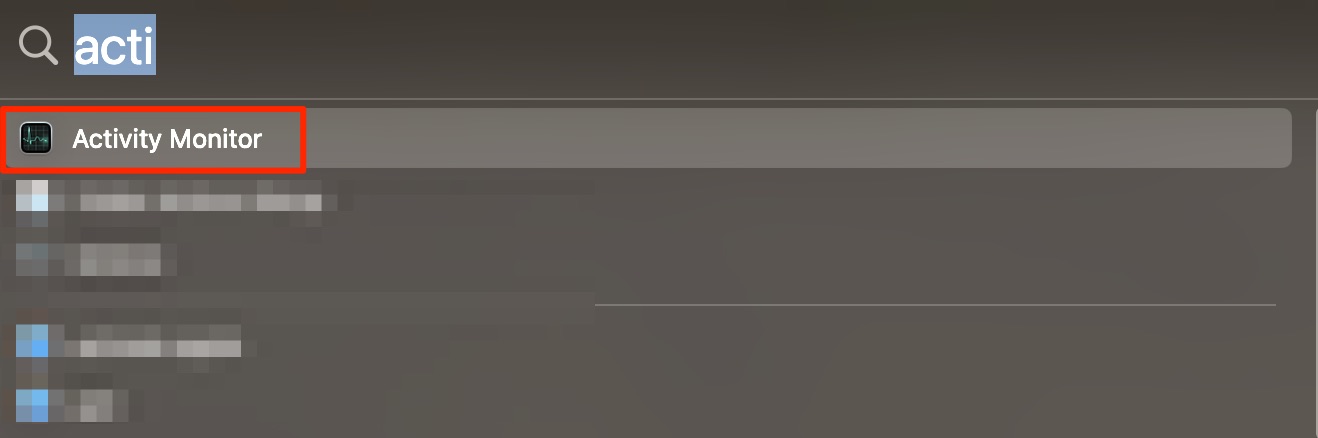
3。選擇“能量”選項卡。然後,突出顯示Google Chrome並點擊X按鈕

4。出現彈出窗口時單擊退出。

釋放公羊
使用活動監視器時,您可以通過單擊內存來檢查哪些應用程序正在佔用大部分隨機訪問存儲器(RAM)。當您知道哪些應用程序使用最多的RAM時,您可以關閉它們。
1。開放的聚光燈並蒐索活動監視器
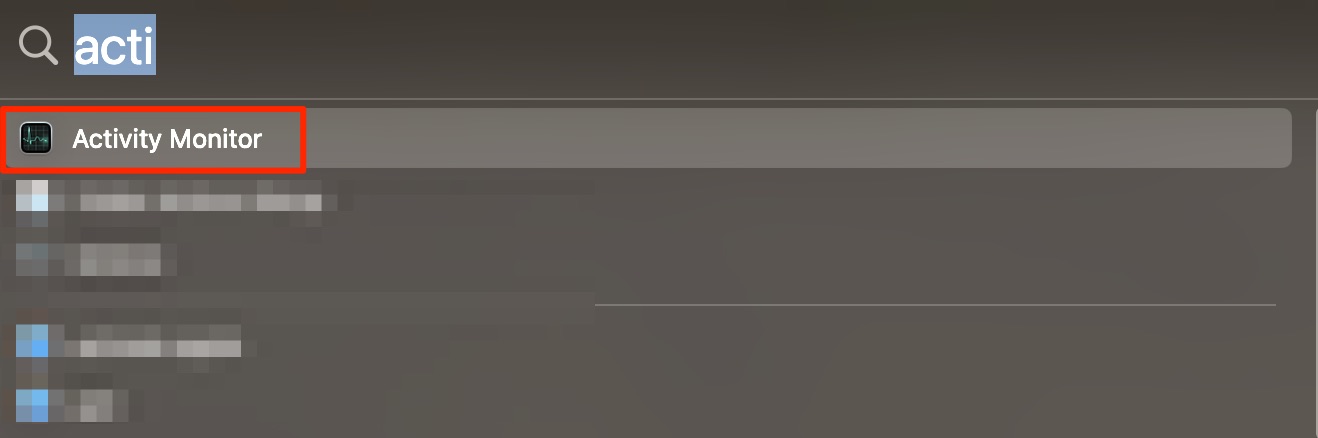
2。選擇“內存”選項卡

3。選擇要關閉的應用程序,然後單擊x按鈕

4。在彈出窗口中選擇退出。

清除瀏覽數據
在Google Chrome中清除瀏覽數據可以幫助提高性能,因為您的瀏覽器不需要執行盡可能多的任務。
1。打開鍍鉻,然後點擊右上角的三個水平點

2.出現下拉菜單時選擇歷史記錄

3。單擊“出現下一個下拉菜單”時單擊歷史記錄

4。在下一個選項卡上點擊清除瀏覽數據

5。確保從時間範圍內選擇所有時間。然後選擇清晰的數據。

禁用擴展
擴展對Chrome的要求可能非常要求,而無關緊要的鍍鉻可以釋放能量,並讓您的瀏覽器專注於重要任務。
1。打開Google Chrome,然後轉到擴展圖標

2。選擇下拉菜單底部的管理擴展

3。關閉切換以獲取要禁用的擴展名。

您還可以通過單擊“刪除”按鈕來刪除擴展。當出現確認彈出窗口時,選擇相同的選項。

如果您遇到Firefox不從事Mac的工作,則禁用擴展可能會類似地解決該問題。
停用同步
在Chrome中停用同步將阻止您的瀏覽器執行耗能的背景任務。
1。在Chrome中,單擊您的個人資料圖片

2。命中同步

3。擊中關閉

4。當您看到下一個窗口時,再次關閉。

更新Chrome
更新Google Chrome將確保您修補可能出現的任何潛在故障。
1。單擊頂部工具欄中的Chrome

2。點擊有關Google Chrome

3。如果您需要更新Chrome,請選擇“更新Google Chrome” (如果出現)。
沖洗DNS緩存
除了Chrome的瀏覽器緩存外,已過時的MAC高速緩存還可以阻止站點加載。結果,如果將它們保存在設備上,您可能會發現Chrome停止工作。
1。轉到聚光燈>終端

2。在Chrome中鍵入“ Sudo dscaceutil -flushcache; sudo killall -hup mdnsresponder ”並擊中Enter鍵。

禁用硬件加速度
禁用硬件加速可以幫助提高Chrome的性能,因為您的Mac不需要執行其他背景任務。
如果您使用MacOS Catalina或更高版本,則無法關閉此功能。但是,您可以阻止Chrome使用可用的功能:
1。轉到設置>系統

2。切換使用硬件加速度可用

3。重新啟動,以便您的更改可以生效。

更新Mac
更新您的Mac軟件可以確保所有應用程序(不僅僅是Google Chrome)盡其所能。
1。轉到Apple徽標>系統設置

2。轉到常規>軟件更新

3。如果您需要更新軟件,請立即選擇升級

4。當要求遵守軟件許可協議時,單擊同意

5。等待軟件下載,然後您的Mac重新啟動。

設置新的瀏覽器配置文件
設置新的瀏覽器配置文件可以使您可以使用Google Chrome,而無需與主帳戶相關聯。
1。在Google Chrome中單擊您的個人資料圖片

2。選擇添加另一個帳戶

3。輸入您的不同帳戶的電子郵件地址或電話號碼,然後點擊接下來。或者,選擇創建帳戶以製造新事物

4。如果您添加了現有帳戶,請輸入密碼並完成Google可能詢問的任何驗證。
重置Google Chrome
重置Chrome可以關閉所有當前的流程,這可能有助於刪除以前可能將瀏覽器退回的任何東西。
1。轉到Chrome >設置

2。選擇重置設置

3。將恢復設置點擊到其原始默認值

4。當您看到下一個窗口時,單擊重置設置按鈕。

重新安裝Google Chrome
重新安裝Google Chrome將清除緩存並重置許多其他設置,從而使您的應用程序可以再次執行。
您可以使用MacKeeper的智能卸載器來卸載Google Chrome:
1。去清潔>智能卸載器

2。單擊“開始掃描”

3。在單擊“刪除選定”之前,轉到應用程序並打勾Google Chrome

重新安裝Google Chrome:
1。轉到https://www.google.com/chrome/選擇下載chrome

2。雙擊下載的.dmg文件

3。將Chrome拖入應用程序文件夾。

通過這些步驟修復Google Chrome
如果Google Chrome不使用Mac,則可以執行幾個步驟來解決該問題。從清除瀏覽數據到重新安裝應用程序,您應該能夠找到可以幫助您的瀏覽器開始工作的東西。
如果您需要刪除Chrome,則可以使用MacKeeper的智能卸載器來確保快速安全的拆除。祝你好運!
以上是Google Chrome不在Mac上工作嗎?為什麼網站不加載?的詳細內容。更多資訊請關注PHP中文網其他相關文章!

熱AI工具

Undresser.AI Undress
人工智慧驅動的應用程序,用於創建逼真的裸體照片

AI Clothes Remover
用於從照片中去除衣服的線上人工智慧工具。

Undress AI Tool
免費脫衣圖片

Clothoff.io
AI脫衣器

Video Face Swap
使用我們完全免費的人工智慧換臉工具,輕鬆在任何影片中換臉!

熱門文章

熱工具

記事本++7.3.1
好用且免費的程式碼編輯器

SublimeText3漢化版
中文版,非常好用

禪工作室 13.0.1
強大的PHP整合開發環境

Dreamweaver CS6
視覺化網頁開發工具

SublimeText3 Mac版
神級程式碼編輯軟體(SublimeText3)
 更新到紅杉後,修復Mac慢速運行速度
Apr 14, 2025 am 09:30 AM
更新到紅杉後,修復Mac慢速運行速度
Apr 14, 2025 am 09:30 AM
升級到最新 macOS 後,Mac 運行速度變慢?別擔心,你不是一個人!本文將分享我升級到 macOS Sequoia 後解決 Mac 運行緩慢問題的經驗。升級後,我迫不及待地想體驗新功能,例如語音筆記的錄音和轉錄以及改進的步道地圖規劃功能。但安裝後,我的 Mac 開始運行緩慢。 macOS 更新後 Mac 運行緩慢的原因及解決方法 以下是我的經驗總結,希望能幫助您解決 macOS Sequoia 更新後 Mac 運行緩慢的問題: 問題原因 解決方法 性能問題 使用 Novabe
 如何將視頻製作到Mac和iPhone上的現場照片中:詳細的步驟
Apr 11, 2025 am 10:59 AM
如何將視頻製作到Mac和iPhone上的現場照片中:詳細的步驟
Apr 11, 2025 am 10:59 AM
本指南說明瞭如何在iPhone和Mac上的實時照片,視頻和GIF之間進行轉換。 現代iPhone在圖像處理方面表現出色,但是管理不同的媒體格式可能很棘手。 本教程為各種轉換提供了解決方案
 如何減少Windowser Mac CPU使用
Apr 16, 2025 pm 12:07 PM
如何減少Windowser Mac CPU使用
Apr 16, 2025 pm 12:07 PM
MACOS Windowser:了解高CPU使用和解決方案 您是否注意到Windowser在Mac上消耗了大量CPU資源? 此過程對於Mac的圖形接口至關重要,渲染了您在屏幕上看到的所有內容。 高c
 MAC磁盤實用程序:如何用急救維修磁盤?如何恢復它?
Apr 13, 2025 am 11:49 AM
MAC磁盤實用程序:如何用急救維修磁盤?如何恢復它?
Apr 13, 2025 am 11:49 AM
如果您的計算機無法啟動,應用程序保持凍結,無法打開某些文檔,或者性能已慢下來,則可能需要修復Mac磁盤。幸運的是,蘋果公司包含一個可以使用的方便工具
 如何在Mac上鍵入標籤
Apr 13, 2025 am 09:43 AM
如何在Mac上鍵入標籤
Apr 13, 2025 am 09:43 AM
如今,您無法真正使用互聯網,而不會遇到看起來像這樣的主題標籤符號 - #。 Twitter在全球範圍內普及,是定義常見推文主題的一種方式,後來由Instagram和其他應用程序採用到C
 如何在Mac上刪除文件
Apr 15, 2025 am 10:22 AM
如何在Mac上刪除文件
Apr 15, 2025 am 10:22 AM
管理MAC存儲:刪除文件的綜合指南 每日MAC使用涉及安裝應用程序,創建文件和下載數據。 但是,即使是高端Mac的存儲空間也有限。 本指南提供了刪除未包含的各種方法
 Google Chrome不在Mac上工作嗎?為什麼網站不加載?
Apr 12, 2025 am 11:36 AM
Google Chrome不在Mac上工作嗎?為什麼網站不加載?
Apr 12, 2025 am 11:36 AM
Google Chrome的市場份額超過65.7%,是世界上最大的網絡瀏覽器。如果您使用Windows和Android等其他操作系統,則可以使用它,但是許多Mac用戶也喜歡Chrome而不是Safari。莫
 如何將藍牙耳機連接到Mac?
Apr 12, 2025 pm 12:38 PM
如何將藍牙耳機連接到Mac?
Apr 12, 2025 pm 12:38 PM
從時間的曙光到幾年前,我們所有人都戴著一雙有線耳機,並堅信這僅僅是永遠這樣做的方式。畢竟,它們是最簡單的技術:只需將它們插入






